ホームページ >ソフトウェアチュートリアル >コンピューターソフトウェア >Xundu PDF Master で PDF ドキュメントを編集する方法 - Xundu PDF Master で PDF ドキュメントを編集する方法
Xundu PDF Master で PDF ドキュメントを編集する方法 - Xundu PDF Master で PDF ドキュメントを編集する方法
- PHPz転載
- 2024-03-04 13:20:371101ブラウズ
php editor Strawberry が Xundu PDF Master を使って PDF ドキュメントを編集する方法を紹介します。 Xundu PDF Master は強力な PDF 編集ツールで、ユーザーはこのツールが提供するさまざまな機能を使用して PDF ドキュメントを編集および処理できます。テキストの挿入、画像の変更、コメントや注釈の追加のいずれを行う場合でも、Xundu PDF Master を使用すると簡単に作業を完了できます。この記事では、Xundu PDF Master を使用して PDF ドキュメントを編集し、作業をより効率的かつ便利にする方法を学びます。
Xundu PDF Master を開き、左上隅にある「フォルダー」アイコンをクリックします。

「開く」画面で編集したいPDF文書を選択し、「開く」ボタンをクリックします。
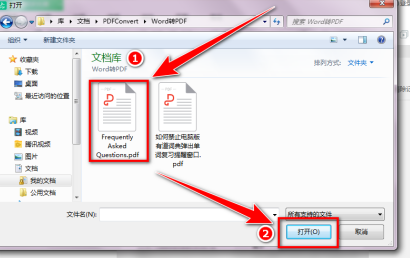
PDF文書を開いた後、ツールバーの「編集」ボタンをクリックします。

PDF ドキュメント内で、変更する必要がある段落をクリックすると、その段落が編集可能になります。

段落が編集可能になったら、編集する必要があるテキストにマウスを移動して、テキストを追加または削除します。

編集後、ツールバーの「保存」ボタンをクリックしてください。

無料ユーザーは保存時に「ウォーターマークを追加して保存する」のみ選択できます。
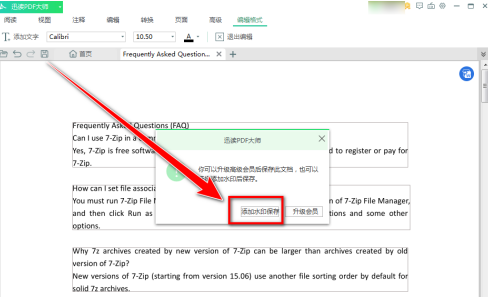
以上がXundu PDF Master で PDF ドキュメントを編集する方法 - Xundu PDF Master で PDF ドキュメントを編集する方法の詳細内容です。詳細については、PHP 中国語 Web サイトの他の関連記事を参照してください。

